مواد جي جدول
ورڪ بڪ ۾ رنگن جو استعمال ان کي وڌيڪ پرڪشش ڏسڻ لاءِ هڪ بهترين طريقو آهي. پر، جيئن ته ايڪسل ۾ رنگين سيلن کي ڳڻڻ لاءِ ڪو به تعمير ٿيل فنڪشن نه آهي، ماڻهو اڪثر ڪري رنگين سيلن کي ڳڻڻ کان پاسو ڪندا آهن. پر اهو ڪجهه چالن سان ڪري سگهجي ٿو. هن آرٽيڪل ۾، اسين توهان کي ڏيکارينداسين ته ايڪسل ۾ رنگين سيلن کي ڪيئن ڳڻيو وڃي.
پریکٹس ٽيمپليٽ ڊائون لوڊ ڪريو
توهان هتي کان مفت مشق ايڪسل ٽيمپليٽ ڊائون لوڊ ڪري سگهو ٿا ۽ مشق ڪريو. توهان جو پنهنجو.
Excel.xlsm ۾ رنگين سيل ڳڻيو
4 ايڪسل ۾ رنگين سيلن کي ڳڻڻ جا آسان طريقا
0 ڳولھيو استعمال ڪريو & ايڪسل ۾ رنگين سيلن کي ڳڻڻ لاءِ ڪمانڊ چونڊيوThe Find & منتخب ڪريو ڪمانڊ ايڪسل ۾ سڀ کان وڌيڪ مفيد اوزارن مان ھڪڙو آھي جيڪو Excel سان لاڳاپيل ڪمن کي انجام ڏيڻ لاء. هتي، اسان ان کي استعمال ڪنداسين ايڪسل ۾ رنگين سيلن کي ڳڻڻ لاءِ.
هيٺ ڏنل ڊيٽا سيٽ تي غور ڪريو، جتي ڊيٽا جا ٽي درجا آهن، ڪيٽيگري: ميوو، گل ۽ کاڌو. ۽ هر درجه بندي مختلف رنگن سان مختلف آهي. ميوي جي ڪيٽيگري کي رنگ ۾ اعلان ڪيو ويو آهي نيرو ، ڪيٽيگري گلن ۾ نارنگي ۽ ڪيٽيگري کاڌي جو ڪو به پس منظر رنگ ناهي.
10>
هاڻي اسان سکنداسين. هر رنگ جي ڳڻپ کي ڪيئن معلوم ڪجي ته هر ڪيٽيگري جو هر سيل رکي ٿو.
مرحلا:
- رنگن سان ڊيٽا سيٽ چونڊيوسيلز.
- ۾ ايڊيٽنگ ٽيب ، چونڊيو ڳولهيو ۽ amp; منتخب ڪريو -> ڳولھيو
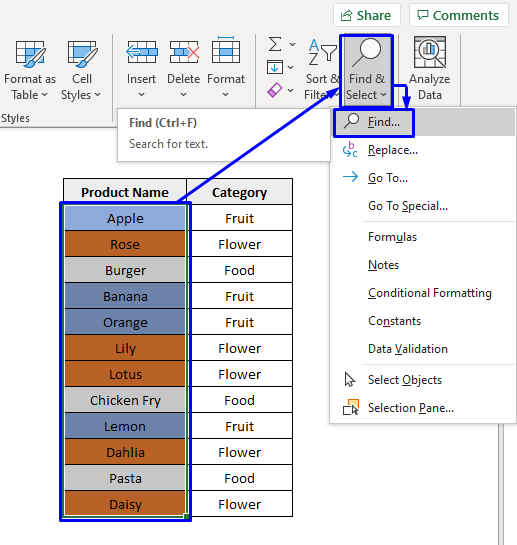
- مان پاپ اپ ڳوليو ۽ تبديل ڪريو باڪس، ڪلڪ ڪريو اختيارن .

- اگلي پاپ اپ مان ڳوليو ۽ تبديل ڪريو باڪس، ڪلڪ ڪريو ڊراپ-ڊائون لسٽ ۾ فارميٽ -> سيل مان فارميٽ چونڊيو .
17>
- هڪ چار-dimensional پلس علامت ظاهر ٿيندي. ان علامت کي ڪنهن به رنگ واري سيل جي مٿان رکو ۽ ان تي ڪلڪ ڪريو (اسان رنگ چونڊيو آهي نيرو).

- ٻيهر، پاپ اپ ڳوليو ۽ تبديل ڪريو باڪس. ظاهر ٿيندو، ۽ توهان نوٽيس ڪندا، ته Preview* ليبل باڪس هڪ رنگ سان ڀريو ويندو جيڪو سيل جي رنگ سان ملندڙ جلندڙ آهي جيڪو توهان اڳ ۾ چونڊيو آهي.
- ڪلڪ ڪريو سڀ ڳوليو .

توهان کي مخصوص رنگين سيلز جا سمورا تفصيل ملندا ۽ انهي رنگ جي سيلن جي ڳڻپ سان.

اهڙيءَ طرح، توهان ايڪسل ۾ پنهنجي ورڪ شيٽ ۾ ٻين سڀني رنگين سيلن کي ڳڻائي سگهو ٿا.
وڌيڪ پڙهو: ڪيئن ڳڻجي رنگين سيلن ۾ ايڪسل بغير VBA (3 طريقا)
2. رنگين سيلن کي ڳڻڻ لاءِ ايڪسل ۾ فلٽر ۽ SUBTOTAL فنڪشن لاڳو ڪريو
Excel جو Filter اوزار استعمال ڪرڻ ۽ ان ۾ SUBTOTAL فنڪشن داخل ڪرڻ، هڪ ٻيو موثر طريقو آهي. Excel ۾ رنگين سيلن کي ڳڻيو. ۽ اسان ان کي استعمال ڪري سگھون ٿا رنگين سيلن کي ڳڻڻ لاءِ Excel ۾ پڻ.
هيٺ ڏنل ڊيٽا سيٽ تي غور ڪريو جيڪو ڪيٽيگري جي لحاظ سان رنگيل آهي.ھاڻي اسان اھڙا قدم سيکاريندا سين انھن رنگين سيلن جي ڳڻپ کي Excel ۾ استعمال ڪندي فلٽر ۽ SUBTOTAL فنڪشن .

قدم:
- ورڪ شيٽ ۾ هڪ ٻئي سيل ۾، هيٺ ڏنل SUBTOTAL فارمولا لکو، 14>
- توهان شيٽ ۾ رنگين سيلن جي ڪل ڳڻپ حاصل ڪندا (مثال طور اسان وٽ پس منظر رنگن سان 12 سيلز آهن، تنهنڪري SUBTOTAL اسان کي 12 جو هڪ آئوٽ ڏنو.
- اڳيون، صرف ڊيٽا سيٽ جا هيڊر چونڊيو.
- ڏانھن وڃو ڊيٽا -> فلٽر .
- اهو ڊيٽا سيٽ جي هر هيڊر ۾ هڪ ڊراپ-ڊائون بٽڻ داخل ڪندو.
- ڊاپ-ڊائون بٽڻ تي ڪلڪ ڪريو ڪالمن جي هيڊر مان جنهن ۾ رنگين سيلز آهن (مثال طور پراڊڪٽ جو نالو).
- ڊراپ-ڊائون لسٽ مان، منتخب ڪريو رنگ جي لحاظ کان فلٽر ۽ توھان سڀ رنگ حاصل ڪندا پنھنجي ڊيٽا سيٽ مان ذيلي لسٽ ۾.
- تي ڪلڪ ڪريو رنگ جيڪو توهان ڳڻڻ چاهيو ٿا (مثال طور اسان چونڊيو رنگ نيرو).
- اهو توهان کي ڏيکاريندو صرف انهن سيلن جي ڳڻپ سان گڏ جيڪي مخصوص رنگ سان رنگيل آهن انهن سيلن جي ڳڻپ سان SUBTOTAL نتيجي ۾ سيل (مثال طور اسان جي ڊيٽا سيٽ ۾ 4 نيري رنگ جا سيل آهن).
- ساڳئي طرح، توهان سڀني کي ڳڻائي سگهو ٿاExcel ۾ توهان جي ورڪ شيٽ ۾ ٻيا رنگين سيلز (مثال طور جڏهن اسان ڊراپ-ڊائون لسٽ مان نارنگي رنگ چونڊيو، اهو اسان کي نارنجي سان رنگيل سيلز ڏنو ۽ جيئن ته اسان وٽ اسان جي ڊيٽا سيٽ ۾ 5 سيلز نارنجي سان رنگا آهن، تنهنڪري SUBTOTAL نتيجو سيل پيدا ڪيو 5 ) 14>
- ڏانهن وڃو فارمولا -> نالو جي وضاحت ڪريو .
- نئون نالو پاپ اپ باڪس ۾، ھيٺ ڏنل لکو،
- نالو: GetColorCode (هي هڪ صارف جو بيان ڪيل نالو آهي)
- اسڪوپ: ورڪ بڪ 13>
- حوالو: =GET. CELL(38,GetCell!$B5)
- ڪلڪ ڪريو OK
- ڊيٽا جي ڀرسان، فارمولا لکو ۽ Enter کي دٻايو.
- اهو هڪ نمبر ٺاهيندو (مثال طور 42 ).
- هاڻي سيل کي هيٺ ڇڪيو فيل هينڊل ذريعي ساڳيو فارمولا لاڳو ڪرڻ لاءِ باقي سيلز.
- هاڻي انهن رنگن جي وضاحت ڪريو ٻين رنگن ۾ ڳڻپ حاصل ڪرڻ لاءِ ساڳئي ورڪ شيٽ ۾ سيلز.
- هيٺ ڏنل فارمولا لکو. سيل جتي توهان کي رنگين سيل جي ڳڻپ ٿيندي،
- دٻايو Enter .
- هاڻي سيل کي سڄي ڪالمن ذريعي Fill Handle ذريعي ڇڪيو ته جيئن ورڪ شيٽ ۾ توهانجي رنگين سيلن جا سڀ ڳڻپ حاصل ڪيا وڃن.
- دٻايو Alt + F11 پنھنجي ڪيبورڊ تي يا ٽيب ڏانھن وڃو Dveloper -> Visual Basic کولڻ لاءِ Visual Basic Editor .
- پاپ اپ ڪوڊ ونڊو ۾، مينيو بار مان ڪلڪ ڪريو داخل ڪريو -> ماڊل .
- هيٺ ڏنل ڪوڊ ڪاپي ڪري ڪوڊ ونڊو ۾ پيسٽ ڪريو،
7991
- ھاڻي واپس ڊيٽا سيٽ ڏانھن وڃو ۽ رنگن سان سيلن جي وضاحت ڪريو جيئن اسان اڳئين طريقي ۾ ڪيو.
- بهتر سمجھڻ لاءِ ھيٺ ڏنل تصوير ڏسو.
- ان ۾ سيل، هيٺ ڏنل فارمولا لکو،
- دٻايو Enter .
- هاڻي سيل کي سڄي ڪالمن ذريعي Fill Handle<ذريعي ڇڪيو. 4> ورڪ شيٽ ۾ توهان جي رنگين سيلن جي سڀني ڳڻپ حاصل ڪرڻ لاء.
=SUBTOTAL(102,B5:B16) هتي،
102 = ڳڻپيوڪر سيلز جي مخصوص حد ۾.
B5:B16 = رنگين سيلن جي حد.


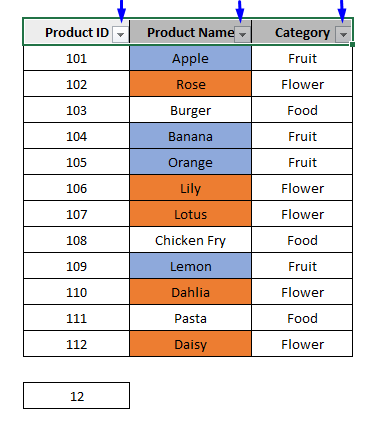
25>
26>

3. رنگين سيلن کي ڳڻڻ لاءِ Excel ۾ GET.CELL 4 ميڪرو ۽ COUNTIFS افعال کي لاڳو ڪريو
Excel 4.0 Macro افعال جو استعمال ان جي مطابقت ۽ مشڪل سببن جي ڪري محدود آهي. ٻيو سبب اهو آهي ته، اهو هڪ پراڻو ميڪرو فنڪشن آهي Excel ۾، تنهنڪري ڪجهه نيون خاصيتون غائب آهن. پر جيڪڏھن توھان اڃا تائين EXCEL 4.0 Macros سان ڪم ڪرڻ ۾ آرام سان آھيو، ته پوءِ اسان توھان کي Excel ۾ رنگين سيلن جي ڳڻپ جي فنڪشن کي استعمال ڪرڻ ۾ مدد ڪنداسين.
ساڳئي ڊيٽا سيٽ سان جيڪو اسان وٽ آھي. تي مشق ڪري رهيا آهيون، اسان سکنداسين ته ڪيئن لاڳو ڪجي Macro 4 function Excel ۾ رنگين سيلن کي ڳڻڻ لاءِ.
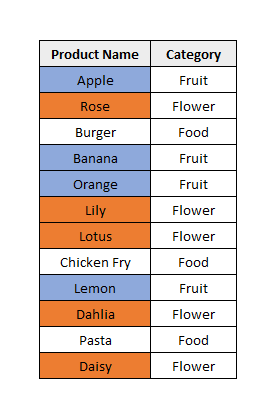

هتي،
GetCell = شيٽ جو نالو جنهن ۾ توهان جو ڊيٽا سيٽ آهي
$B5 = ڪالمن جو حوالو سانپس منظر جو رنگ.
29>
هاڻي توهان وٽ استعمال ڪندڙ جي وضاحت ڪيل فارمولا آهي، =GetColorCode .
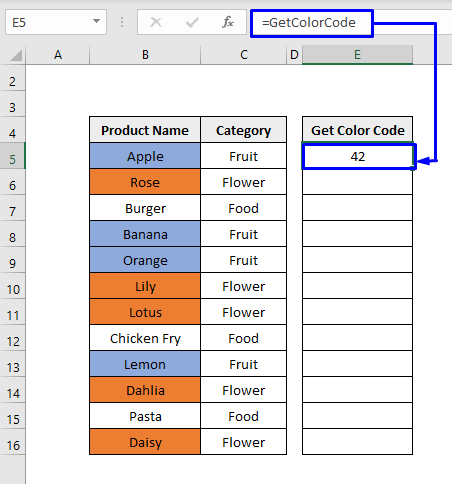

فارمولا رنگن ۾ مخصوص انگن کي واپس ڪندو. تنهن ڪري سڀني سيلن کي ساڳئي پس منظر واري رنگ سان ساڳيو نمبر ملندو ، ۽ جيڪڏهن ڪو به پس منظر رنگ نه هوندو ته فارمولا 0 موٽندو.
وڌيڪ سمجھڻ لاءِ ھيٺ ڏنل تصوير ڏسو.

اسان ھڪ ٽيبل ٺاھيو آھي جنھن جو نالو Color Count، ۽ ان ٽيبل ۾، اسان پنهنجي رنگ مطابق سيلز G5 ۽ G6 جي وضاحت ڪئي، ترتيب سان نيرو ۽ نارنگي ، ۽ سيلز کي اڳيان رکو. انهن ( سيلز H5 & H6 ) کي خالي، ته جيئن اسان پنهنجي رنگين سيلز کي انهن سيلن ۾ شمار ڪري سگهون.
=COUNTIFS($E5:$E$16,GetColorCode) هتي،
$E5: $E$16 = رنگ جي ڪوڊ جي حد جيڪا اسان صارف جي بيان ڪيل فارمولا مان ڪڍيا.

توهان کي رنگ جي وضاحت ڪيل سيلن جي ڳڻپ ملندي (مثال طوراسان جي ڊيٽا سيٽ ۾ 4 نيري رنگ وارا سيل آھن، تنھنڪري نيري رنگ جي وضاحت ڪيل سيل ( G5 ) جي اڳيان، اھو اسان کي ڳڻپ ڏئي ٿو 4 ).
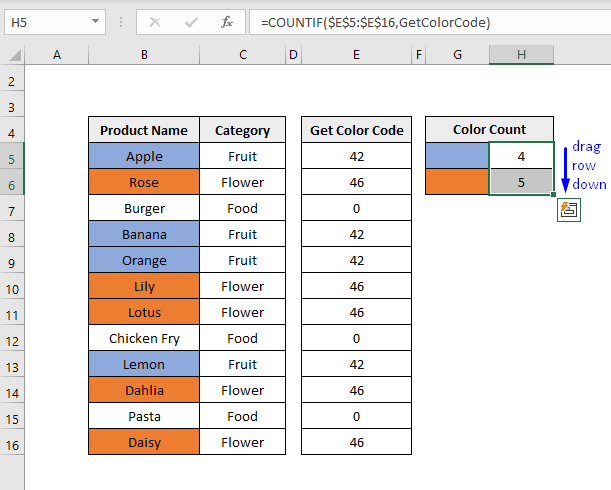
جيئن اسان وٽ اسان جي ڊيٽا سيٽ ۾ نارنگي سان رنگيل 5 سيل آهن، صارف جي وضاحت ڪيل GetColorCode فارمولا اسان کي ڳڻپ ڏني آهي 5 .<1
3>4. ايڪسل ۾ رنگين سيلن کي ڳڻڻ لاءِ VBA ڪوڊ (هڪ يوزر جي وضاحت ڪيل فنڪشن) شامل ڪريو
ايڪسل سان لاڳاپيل ڪمن ۾ VBA ڪوڊ جو نفاذ محفوظ ۽ مؤثر طريقو آهي، اهڙيء طرح ان کي استعمال ڪندڙن کان اعلي سطحي صلاحيتن جي ضرورت آهي. ۽ ياد رکو انهن نون خاصيتن جي باري ۾ جن جو ذڪر اسان اڳئين Macro 4 سيڪشن ۾ ڪيو آهي، چڱي طرح، VBA ترقي آهي Excel 4.0 macro .
<0 اچو ته شروعات ڪريون VBA ڪوڊ جي نفاذ سان Excel ۾ رنگين سيلن کي ڳڻڻ لاءِ.قدم:
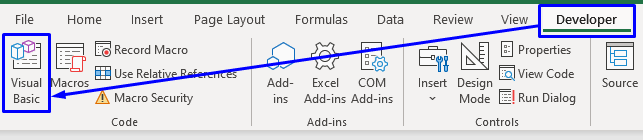

هي آهي هلائڻ لاءِ VBA پروگرام لاءِ ذيلي عمل نه آهي، اهو ٺاهي رهيو آهي استعمال ڪندڙ جي وضاحتفنڪشن (UDF) . سو، ڪوڊ لکڻ کان پوءِ، مينيو بار مان رن بٽڻ تي ڪلڪ نه ڪريو.

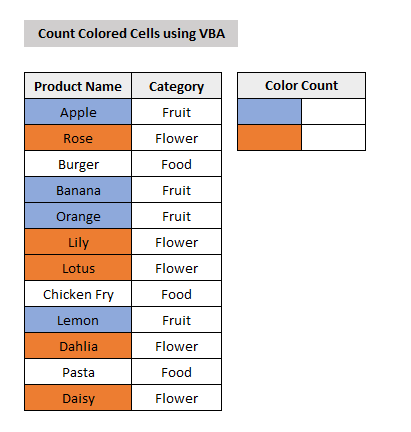
=Count_Colored_Cells(E5,$B$5:$B$16) هتي،
Count_Colored_Cells = استعمال ڪندڙ بيان ڪيل فنڪشن جيڪو توهان VBA ڪوڊ ۾ ٺاهيو ( Count_Colored_Cells ، ڪوڊ جي پهرين لائن ۾).
E5 = نيرو رنگ بيان ڪيل سيل
$B5:$B$16 = رنگين سيلن سان ڊيٽا سيٽ جي حد.

توهان رنگن جي وضاحت ڪيل سيلن جي ڳڻپ حاصل ڪندا (مثال طور، اسان جي ڊيٽا سيٽ ۾ 4 نيري رنگ وارا سيل آهن، تنهنڪري اڳيان بليو رنگ وضاحت ڪيل سيل ( E5 )، اهو اسان کي ڳڻپ ڏئي ٿو 4 ).

جيئن اسان وٽ اسان جي ڊيٽا سيٽ ۾ نارنگي سان رنگيل 5 سيل آهن، صارف جي وضاحت ڪيل Count_Colored_Cells فنڪشن اسان کي ڳڻپ ڏني آهي 5 .
نتيجو
هي آرٽيڪل توهان کي ڏيکاريو ته ڪيئن آساني سان ايڪسل ۾ رنگين سيلن کي ڳڻڻ. مون کي اميد آهي ته هي مضمون توهان لاء تمام گهڻو فائدي وارو آهي. پڇڻ لاء آزاد محسوس ڪريو جيڪڏهن توهان وٽ موضوع جي حوالي سان ڪي سوال آهن.

